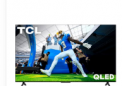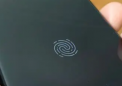大家好,我是小新,我来为大家解答以上问题。华硕bios设置硬盘启动的详细教程,华硕bios设置硬盘启动很多人还不知道,现在让我们一起来看看吧!

华硕主板进入bios设置第一硬盘启动,进入到BIOS中的启动项再进行设置,下面是操作方法:
1. 电脑开机或重启进入第一界面时,马上快速按“Delete”键 ,会进入到BIOS界面,如下图;
2. 通过键盘上的方向键移动到“Advanced BIOS Features”,按回车键,会进入下一界面(First Boot Device 第一启动设备、Second Boot Device 第二启动设备、Third Boot Device 第三启动设备),如下图;
3. 我上下方向键移动到“First Boot Device”第一启动设备上,按回车键,接下来出现选择设备的窗口,用方向键上下移动可以选择启动设备,移动到要设置的第一启动硬盘后边的“[]”中,按回车键确定。如下图;
4. 启动设备设完后,按ESC键回到主界面,用上下左右方向键移动到“Save & Exit Setup”项,按回车,如下图;
5. 按"seve&exit setup"进入,出现是否保存的提示“SAVE to CMOS and EXIT (Y/N)? Y”,选择击“Y",直接按回车,就设置完成,电脑重启就可以从设置的第一硬盘启动。如下图。
本文到此讲解完毕了,希望对大家有帮助。
 新传媒网
新传媒网